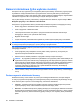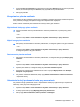HP EliteBook User Guide - Windows Vista
Kamera internetowa (tylko wybrane modele)
Komputer może być wyposażony w zintegrowaną kamerę internetową, umieszczoną w górnej części
wyświetlacza. Dzięki preinstalowanemu oprogramowaniu można używać kamery internetowej do
nagrywania dźwięku i obrazu oraz robienia zdjęć. Istnieje możliwość podglądu zdjęcia, nagrania wideo
lub odsłuchu nagrania audio oraz zapisania go na dysku twardym komputera.
Aby uzyskać dostęp do kamery internetowej i oprogramowania HP Webcam, wybierz kolejno Start >
Wszystkie programy > HP > Kamera internetowa HP.
Korzystanie z oprogramowania kamery internetowej umożliwia korzystanie z następujących funkcji:
●
Wideo: nagrywanie i odtwarzanie obrazu wideo z kamery internetowej.
●
Audio: nagrywanie i odtwarzanie audio.
●
Transmisja strumieniowa: korzystanie z oprogramowania komunikatorów internetowych
obsługujących kamery UVC (Universal Video Class).
●
Migawki: robienie zdjęć.
●
Czytnik wizytówek: przekształcanie wizytówek do postaci użytecznej bazy danych kontaktów.
UWAGA: Informacje na temat korzystania z oprogramowania przeznaczonego do użytku
ze zintegrowaną kamerą znajdują się w pomocy dla tego oprogramowania.
Aby uzyskać optymalną wydajność, podczas korzystania ze zintegrowanej kamery należy przestrzegać
następujących zaleceń:
●
Przed podjęciem próby nawiązania rozmowy wideo należy upewnić się, że używana jest
najnowsza wersja komunikatora internetowego.
●
Kamera może nie działać prawidłowo w przypadku niektórych zapór sieciowych.
UWAGA: W przypadku problemów z wyświetlaniem lub wysyłaniem plików multimedialnych do
użytkownika w innej sieci LAN lub osoby znajdującej się poza zaporą sieciową wyłączyć czasowo
zaporę sieciową, wykonaj zadanie i włącz zaporę ponownie. W celu stałego rozwiązania problemu,
zmień konfigurację zapory zgodnie z potrzebą i dostosuj ograniczenia i ustawienia innych
systemów wykrywających włamania. Aby uzyskać dodatkowe informacje, skontaktuj się
z administratorem lub departamentem IT.
●
Jeśli to możliwe, należy usunąć źródła jasnego światła z obszaru pracy kamery, umieszczając je
za nią.
Dostosowywanie właściwości kamery
Właściwości kamery można zmienić za pomocą okna dialogowe Właściwości, które jest dostępne
w różnych programach korzystających ze zintegrowanej kamery internetowej. Zwykle dostęp do tego
okna można uzyskać z poziomu menu konfiguracji, ustawień lub właściwości.
●
Jasność – umożliwia kontrolę ilości światła na obrazie. Wyższe ustawienie jasności pozwala
uzyskać jaśniejszy obraz, niższe ustawienie zapewnia ciemniejszy obraz.
●
Kontrast – umożliwia kontrolę różnicy między jaśniejszymi i ciemniejszymi obszarami na obrazie.
Wyższa wartość ustawienia kontrastu sprawia, że obraz jest bardziej intensywny, niższa pozwala
zachować dynamiczny zakres kontrastu oryginalnych danych, lecz uzyskany obraz jest bardziej
płaski.
62 Rozdział 4 Multimedia